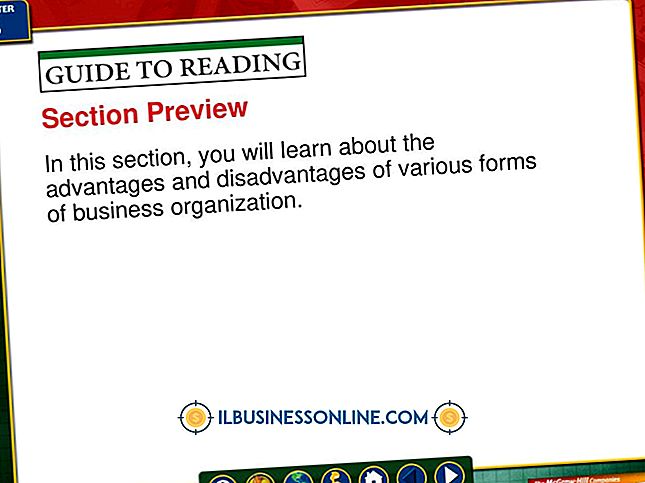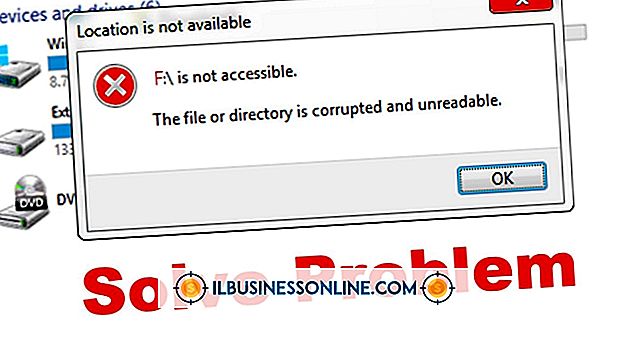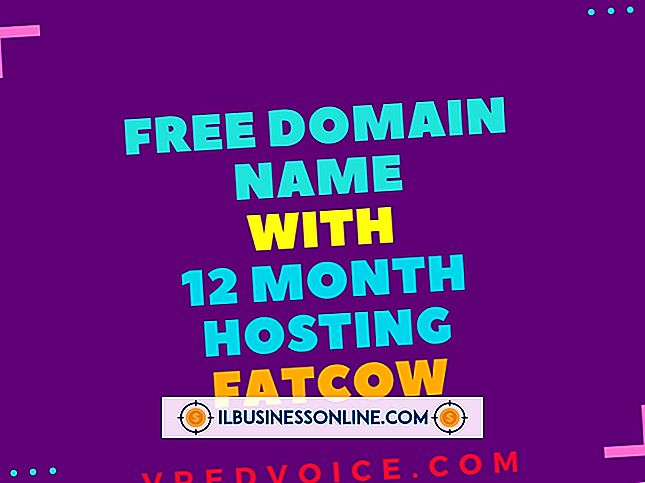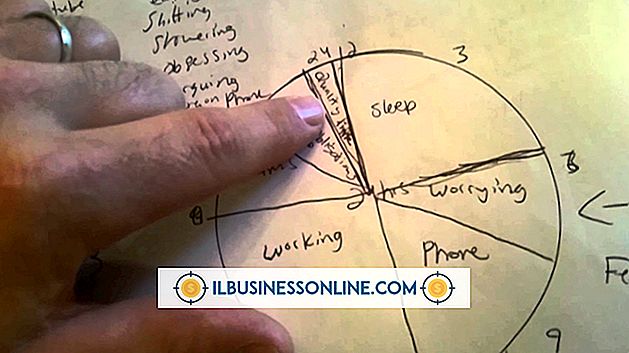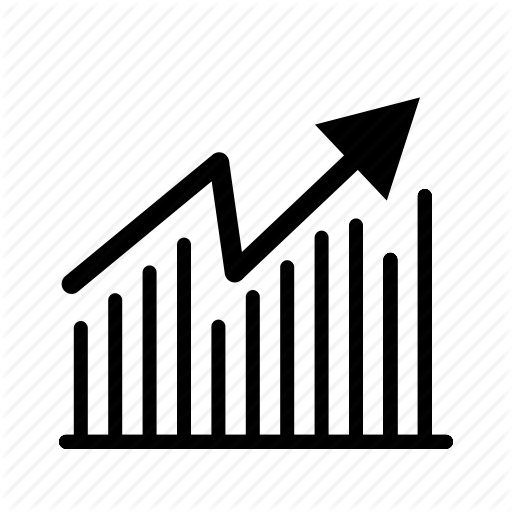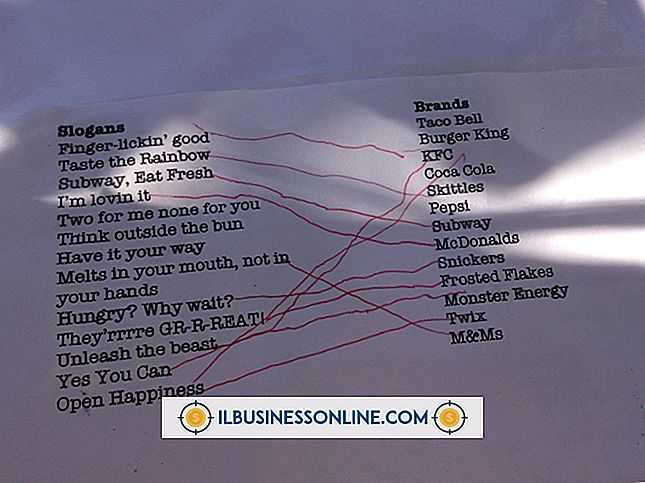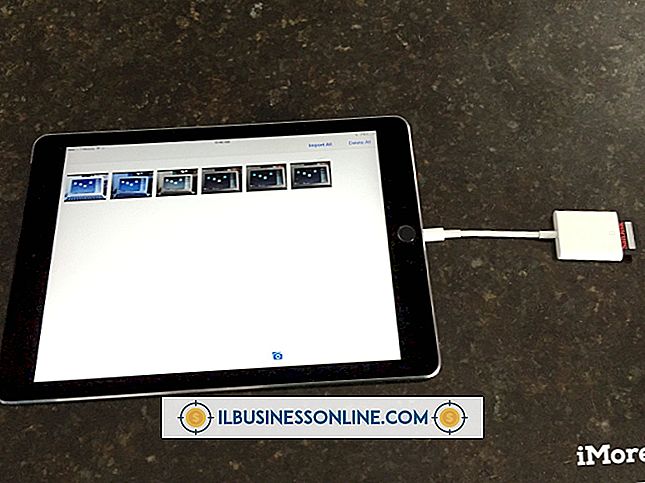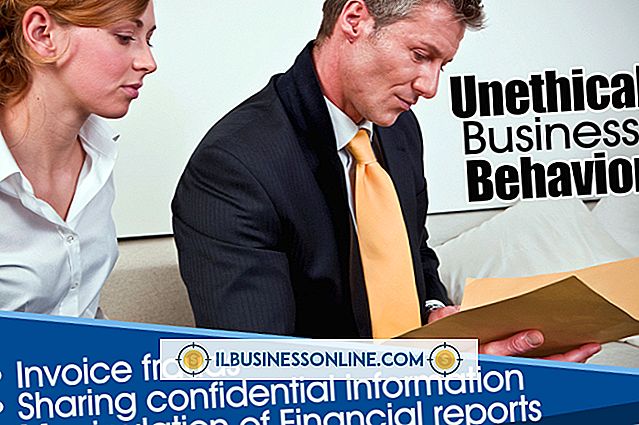Så här uppgraderar du BIOS till en Acer-bärbar dator

Det grundläggande inmatnings- / utmatningssystemet, eller BIOS, utför fyra kritiska uppgifter: Det tester systemet vid start, kontrollerar maskinvarans beteende, initierar startprocessen och fungerar som ett gränssnitt mellan ett operativsystem och hårdvaran. Om BIOS på en Acer-bärbar dator innehåller buggar kommer slumpmässiga fel att uppstå när du försöker använda datorn. Installera de senaste BIOS kan lösa dessa problem. Observera dock att en BIOS-uppgradering kan göra en dator oförbar om något går fel. För att undvika att byta bärbar dator helt och hållet - och medföra en extra kostnad för företaget - uppdatera inte BIOS om inte den bärbara datorn fungerar och alla andra felsökningsmetoder har misslyckats.
1.
Anslut nätadaptern till den bärbara datorn. Anslut adaptern till ett eluttag.
2.
Klicka på Start. Ange "information" i sökrutan. Klicka på "Systeminformation".
3.
Vänta på att uppgifterna ska fyllas i och klicka sedan på "BIOS Version / Date." Skriv ner informationen som anges.
4.
Öppna en webbläsare och navigera till Acer-supporten.
5.
Välj "Notebook" från listan över produkter. Klicka på "Välj din produkt efter modell."
6.
Välj "Aspire", "Extensa", "Ferrari" eller "TravelMate" från alternativen och välj sedan din produktmodell. Klicka på "Bekräfta".
7.
Klicka på "BIOS". Jämför versionen med den av BIOS-programvaran installerad på din Acer-bärbara dator. Om versionen är nyare än den installerade programvaran, klicka på ikonen under "Hämta".
8.
Öppna ZIP-filen när nedladdningen är klar. Dubbelklicka på "BIOS.bat" och följ instruktionerna på skärmen för att uppdatera BIOS på Acer-bärbara datorn.
Tips
- Säkerhetskopiera alla viktiga filer till en extern lagringsenhet innan du utför BIOS-uppgraderingen så att du fortfarande kan komma åt dina data om ett problem uppstår.
Varning
- Stäng inte av datorn eller dra ur strömadaptern tills BIOS-uppdateringen är klar.